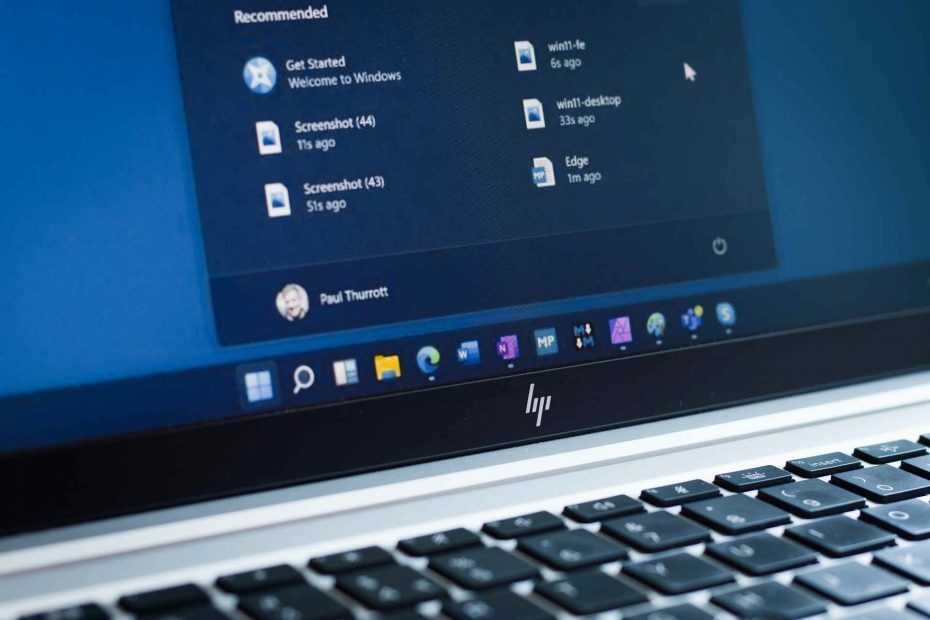كانت الميزة موجودة داخل النظام منذ بناء 25300.
- يتميز Windows Insider Build الجديد بمظهر جديد لمستكشف الملفات
- يتميز بشريط تمرير للخط الزمني وقائمة مصدر صور قابلة للتكوين.
- آخر إضافة مخفية حاليًا ، ولكن يمكنك تنشيطها ببعض تعديلات التسجيل.
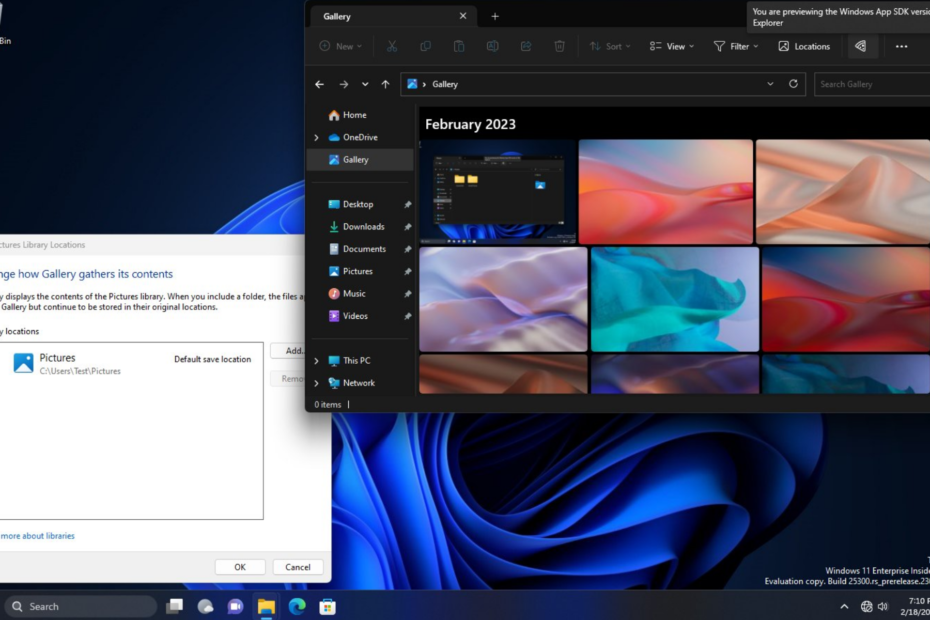
Xالتثبيت عن طريق النقر فوق ملف التنزيل
سيقوم هذا البرنامج بإصلاح أخطاء الكمبيوتر الشائعة ، ويحميك من فقدان الملفات ، والبرامج الضارة ، وفشل الأجهزة ، وتحسين جهاز الكمبيوتر الخاص بك لتحقيق أقصى أداء. إصلاح مشكلات الكمبيوتر وإزالة الفيروسات الآن في 3 خطوات سهلة:
- قم بتنزيل Restoro PC Repair Tool التي تأتي مع التقنيات الحاصلة على براءة اختراع (براءة اختراع متاحة هنا).
- انقر ابدأ المسح للعثور على مشكلات Windows التي قد تتسبب في حدوث مشكلات بجهاز الكمبيوتر.
- انقر إصلاح الكل لإصلاح المشكلات التي تؤثر على أمان الكمبيوتر وأدائه.
- تم تنزيل Restoro بواسطة 0 القراء هذا الشهر.
قد ينتقل Windows 11 إلى WinAppSDK في أي وقت قريب ، والإضافة الأخيرة داخل Windows Insider Build 25300 قد تقدم نظرة ثاقبة على الشكل الذي قد يبدو عليه في المستقبل.
يظهر مخترق Windows Albacore (@ thebookisclosed) على صفحته أن معرض صور جذاب يستند إلى XAML يعيش داخل File Explorer داخل هذا الإصدار. تشتمل أحدث إضافة على مربع بحث مدمج ويتيح لك تصفحها حسب التواريخ والسنوات ، وذلك بفضل مستكشف الملفات الجديد المستند إلى WASDK. بمجرد التحديث ، ستظهر أيقونة المعرض أسفل الصفحة الرئيسية في الجزء الأيمن.
مخفي داخل الإصدار 25300 هو شيء رغب مصممو أصداف Longhorn في رؤيته يومًا ما في الإنتاج - معرض صور يستند إلى XAML داخل File Explorer مباشرةً. ليس مبهرجًا مثل Phodeo ، لكنني أقول إنه لا يزال مهمًا. يحتوي على شريط تمرير للخط الزمني وقائمة مصدر صور قابلة للتكوين. pic.twitter.com/Nbdqjm65pa
- البكور (@ thebookisclosed) 19 فبراير 2023
"تعد طريقة عرض المعرض الجديدة جزءًا من عنصر تحكم عرض مجلد XAML للأغراض العامة القادمة ، مما يشير إلى أن منطقة تصفح الملف الرئيسي ستتخلى عن DirectUI في المستقبل. إلى جانب عرض المعرض ، هناك أيضًا عرض قائمة بسيط (مخصص للعناصر الحديثة في صفحة مستكشف الملفات الرئيسية). "
علاوة على ذلك ، على أول بناء على الإصدار حديثًا قناة كناري (بناء 25314) و بناء قناة ديف 23403، يبدو أن Window قد أحرزت تقدمًا كبيرًا مع الصفحة الرئيسية لمستكشف ملفات XAML. على الرغم من أنه قد لا يبدو أنه يدعم مجموعات لفئات ملفات مختلفة ، إلا أنه توجد رسوم متحركة صغيرة لطيفة عند التفاعل مع شيفرون وعناصر تحكم شريط العناوين الحديث داخل هذا الإصدار.
لا يبدو أن تقدم XAML File Explorer Home يدعم أنواع طرق العرض المختلفة لمجموعات / فئات مختلفة حتى الآن ، ولكن مهلا ، لقد وصلنا إلى مكان ما
لديه بعض الرسوم المتحركة البسيطة عند التفاعل مع شيفرون أيضًا pic.twitter.com/vSU0vKds8G- البكور (@ thebookisclosed) 9 مارس 2023
ثم على بناء 23419 من قناة Dev ، يتم تحسين الميزة بشكل رائع. وإن كان مخفيًا ، متحمسًا لـ Windows تضمين التغريدة كان قادرًا على اكتشاف وظيفة تعمل على تحديث الصفحة الرئيسية للمعرض تلقائيًا عندما يقوم المستخدمون بحذف الصور أو تحريرها لإظهار أي تغييرات. بالإضافة إلى ذلك ، يُقال إنه سيحمل إضافة لطيفة للتاريخ في الجزء العلوي من المعرض وشريط التمرير المشروح بجميع معلوماته.
قد يبدو الأمر وكأنه تمني لوصول هذه الإضافة إلى Windows 11 ، لكننا نقترب أكثر فأكثر من Windows 12.
تابع القراءة لمعرفة كيف يمكنك تنشيط المعرض الجديد المخفي على Windows 11.
كيف ترى واجهة المعرض الجديدة على Windows 11
1. ثبِّت إصدار Windows 11 Insider ، سواء كان ذلك من قناة Canary أو قناة Dev. اكتشف كيف يمكنك الانضمام إلى برنامج Windows Insider هنا.
2. تأكد من أن لديك ViVeTool. إذا لم يكن كذلك ، فقم بتنزيل أحدث إصدار على جيثب.
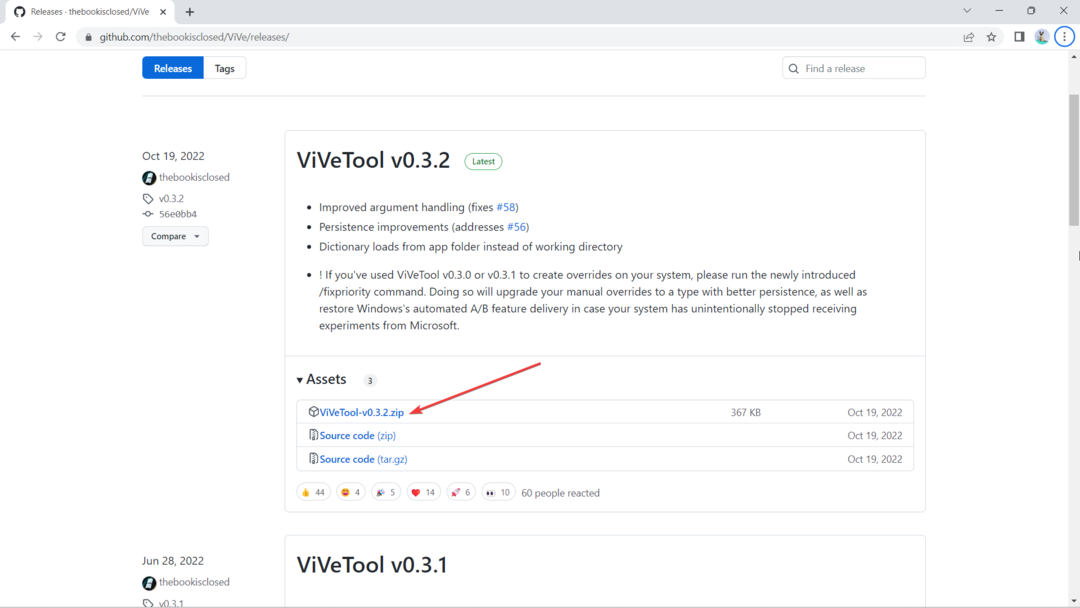
3. بمجرد التنزيل ، انقر فوق استخراج كافة، حدد الموقع الذي تريد استخراجه بالنقر فوق تصفح، ثم ضرب يستخرج.
في هذه الحالة ، نقوم باستخراجها في C: \ Users \ WindowsReport \ Documents \ Tools \ ViVeTool-v0.3.2
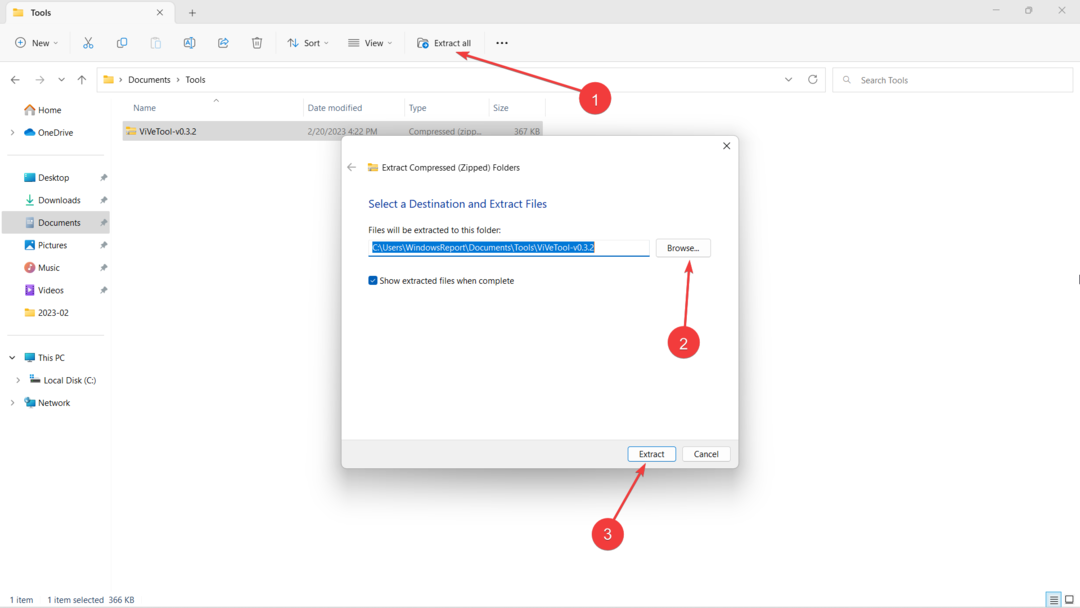
4. بعد التثبيت ، قم بتغيير قيمة متناسق من 0 إلى 1 في هذا التسجيل: HKLM \ SOFTWARE \ Microsoft \ Windows \ CurrentVersion \ Shell \ Update \ Packages \ MicrosoftWindows. العميل 40729001_cw5n1h2txyewy
5. يضرب 🪟 على لوحة المفاتيح ، ثم اكتب "cmd" وانقر بزر الماوس الأيمن -> تشغيل كمسؤول.
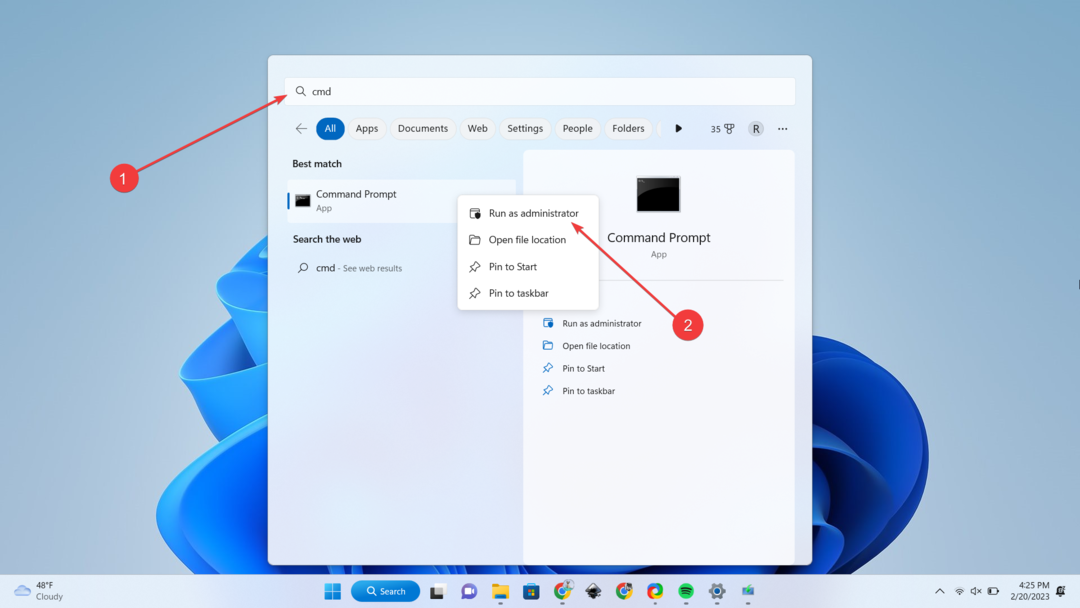
6. اكتب cd + الدليل الذي استخرجنا منه ViVeTool. في هذه الحالة ، إنه في C: \ Users \ WindowsReport \ Documents \ Tools \ ViVeTool-v0.3.2، ثم ضرب يدخل.
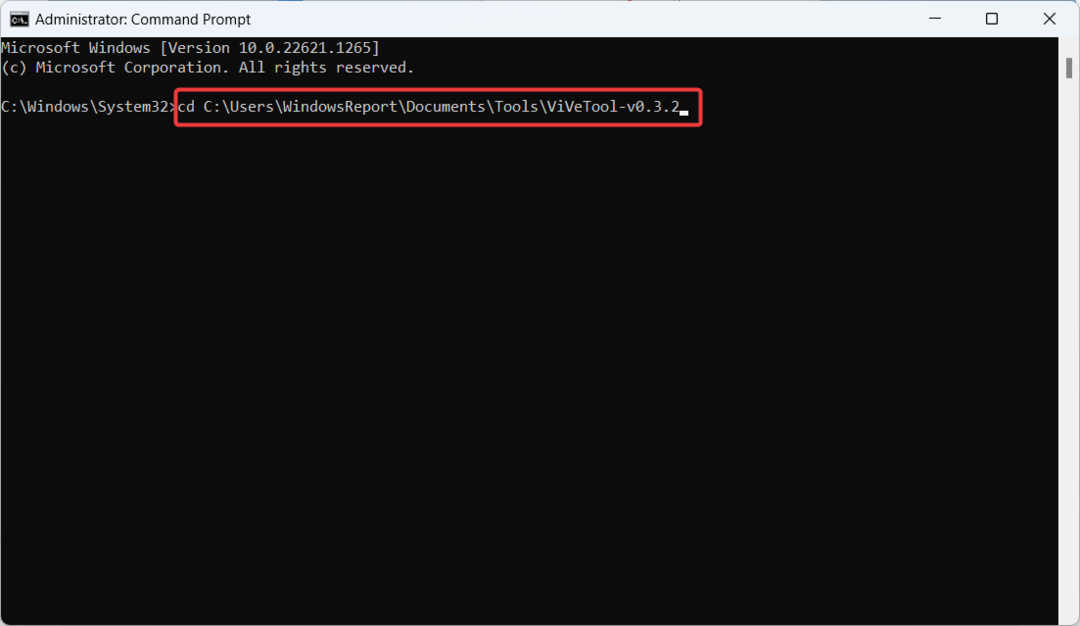
7. أدخل هذه الأوامر واضغط يدخل بعد كل ثم اعادة التشغيل الكمبيوتر.
ViveTool.exe / تمكين / معرف: 40729001. ViveTool.exe / تمكين / معرف: 40731912. ViveTool.exe / تمكين / معرف: 41969252. ViveTool.exe / تمكين / معرف: 42922424. ViveTool.exe / تمكين / معرف: 41040327. ViveTool.exe / تمكين / معرف: 42295138. ViveTool.exe / تمكين / معرف: 42105254ومع ذلك ، فإن الميزة ليست جاهزة للخروج للجمهور حتى الآن. يذكر The Insider أنهم واجهوا بعض مشاكل التنصت وأنه من الآمن القول أنك قد تواجه بعض المشاكل على طول الطريق.
هل أنت متحمس لهذا المظهر الجديد لـ File Explorer؟ اسمحوا لنا أن نعرف في التعليقات!
هل ما زلت تواجه مشكلات؟ قم بإصلاحها باستخدام هذه الأداة:
برعاية
إذا لم تحل النصائح المذكورة أعلاه مشكلتك ، فقد يواجه جهاز الكمبيوتر الخاص بك مشكلات Windows أعمق. نوصي تنزيل أداة إصلاح الكمبيوتر (مصنفة بدرجة كبيرة على TrustPilot.com) للتعامل معها بسهولة. بعد التثبيت ، ما عليك سوى النقر فوق ملف ابدأ المسح زر ثم اضغط على إصلاح الكل.